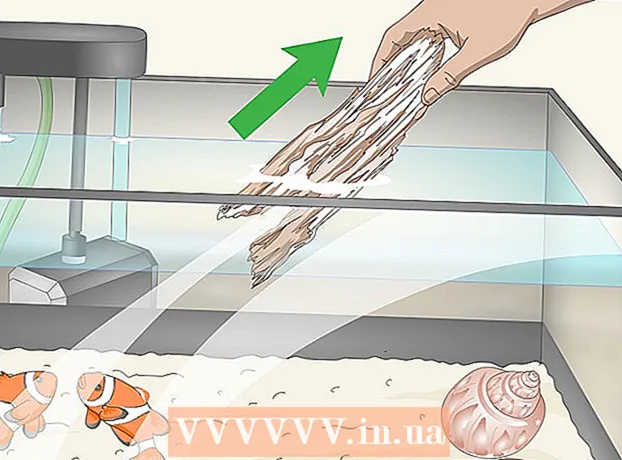Auteur:
Monica Porter
Date De Création:
21 Mars 2021
Date De Mise À Jour:
1 Juillet 2024

Contenu
Ce wikiHow vous apprend à configurer votre ordinateur HP aux paramètres d'usine. Si votre ordinateur portable HP rencontre des problèmes, le retour aux paramètres d'usine est parfois un moyen rapide de les résoudre. Le seul problème avec cette solution est que vous perdrez toutes les données de l'ordinateur. Nous vous recommandons de sauvegarder tous les fichiers que vous souhaitez conserver avant de commencer.
Pas
Méthode 1 sur 2: en installant les paramètres sur Windows
. Ce bouton avec le logo Windows se trouve dans le coin inférieur gauche de la barre des tâches.
(Réglage). Il s'agit de l'icône d'engrenage située dans la colonne de gauche du menu Démarrer.

(Mise à jour et sécurité). C'est la dernière option sous les deux flèches tournantes.
Cliquez sur Récupération (Restaurer). Cette option se trouve dans la colonne de gauche, à côté de l'icône de flèche circulaire avec l'horloge à l'intérieur.

Cliquez sur Commencer (Commencer). Ce bouton est sous la première option qui dit "Réinitialiser ce PC".
Cliquez sur Tout supprimer (Tout supprimer). Les options sont dans la deuxième barre en bas. L'ordinateur commencera à se réinitialiser. Cela peut prendre du temps et l'ordinateur redémarrera plusieurs fois pendant cette période. Assurez-vous que votre ordinateur est branché et qu'il reste suffisamment de batterie.
- Vous pouvez également cliquer sur "Conserver mes fichiers". Cette option réinstalle Windows sans supprimer les données. Cette approche peut résoudre certains problèmes informatiques, mais elle n'est pas vraiment efficace.
Méthode 2 sur 2: par un démarrage avancé

Sauvegardez toutes les données que vous souhaitez conserver. Cela inclut les documents, les images, la musique, les vidéos et tous les fichiers que vous ne voulez pas perdre. Vous pouvez sauvegarder des données à l'aide d'un disque dur externe, d'un lecteur USB de grande capacité ou d'un disque optique. Vous pouvez également utiliser un service de stockage en ligne comme Dropbox ou Google Drive. Les données que vous ne sauvegardez pas seront perdues lors de la réinstallation.- Suivez les instructions en ligne pour savoir comment sauvegarder des fichiers dans Windows 10 pour plus d'informations.
Redémarrez ou allumez l'ordinateur portable. Si l'ordinateur portable est déjà allumé, éteignez-le avec le bouton d'alimentation ou le bouton de démarrage de Windows. Une fois l'ordinateur portable éteint, vous devez le rallumer. S'il est déjà désactivé, allumez-le.
Immédiatement, sans arrêter d'appuyer sur la touche F11. Avant que le logo HP n'apparaisse pendant le démarrage, appuyez plusieurs fois sur F11. Cela permettra d'accéder aux options de démarrage avancées. Si votre ordinateur n'entre pas en mode de démarrage avancé, vous devrez redémarrer et répéter l'opération précédente. Vous devrez peut-être essayer plusieurs fois pour réussir.
Cliquez sur Options avancées (Réglage avancé). Cette option est située sur l'écran qui dit "Réparation automatique".
Cliquez sur Dépanner (Résoudre le problème). C'est la deuxième option au milieu, à côté de l'icône de certains outils.
Cliquez sur Réinitialiser ce PC (Réinitialisez cet ordinateur). Il s'agit de la deuxième option sur la gauche, à côté de l'icône de flèche circulaire au-dessus de la barre blanche.
Cliquez sur Tout supprimer (Tout supprimer). C'est la deuxième option en bas. Il faudra quelques minutes pour que tout soit prêt.
- Vous pouvez également cliquer sur "Conserver mes fichiers". Cette option réinstalle Windows sans supprimer les données. Cette méthode peut résoudre certains problèmes informatiques, mais elle n'est pas vraiment efficace.
Cliquez sur Tous les lecteurs (Tous les lecteurs). Cette option effacera tout sur l'ordinateur portable HP et réinstallera Windows.
Cliquez sur Réinitialiser (Réinitialiser). L'ordinateur commencera à se réinitialiser. Cela peut prendre du temps et l'ordinateur redémarrera plusieurs fois pendant cette période.
- Assurez-vous que votre ordinateur portable est branché. De plus, il serait préférable que la capacité de la batterie de l'ordinateur soit de 50% ou plus.